- 软件大小:1.08GB
- 软件语言:简体中文
- 软件类型:国产软件
- 软件类别:音频处理
- 更新时间:2017-12-11
- 软件授权:免费版
- 官方网站://www.9553.com
- 运行环境:XP/Win7/Win8/Win10
- 标签:会声会影10 视频制作软件
1.08GB/简体中文/5
1.08GB/简体中文/7.1
会声会影2018最新官方版下载 vX10.0.0.137免费版
42MB/简体中文/6.7
42MB/简体中文/6
1.19GB/简体中文/4.7
会声会影10免注册机破解版 v1.0绿色版是一款广受好评的视频剪辑软件。这款软件可以帮助用户编辑、输出、刻盘等制作出精美的视频。有兴趣的用户赶快来下载体验吧。
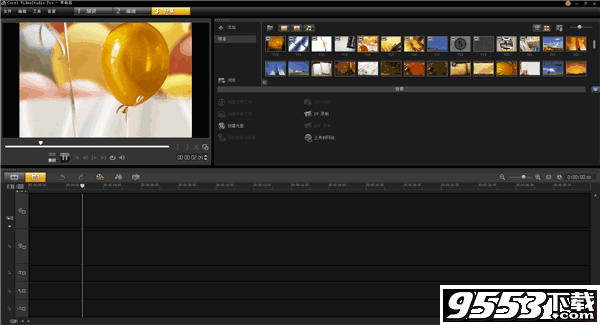
会声会影如何为动画添加滤镜
第一步,我导入所要编辑的照片。打开会声会影软件,在视频轨中右击插入图片,我们可以添加多个图片到视频轨上,这些图片将会在我们的一系列处理过后变成一个非常完整的动画。
第二步,选择你需要编辑的照片,单击“fx”按钮,这里我们可以选择各种会声会影为我们提供的滤镜素材。选择你所需要的滤镜素材,将其拖拽至图片,就可以为所编辑的图片添加该滤镜了。
第三步,点击“属性”按钮,这里我们可以点击“自定义滤镜”,调整滤镜效果。
第四步,使用同种方法为其他照片添加不同的滤镜。
第五步,我们可以为所编辑好的片段增添音乐效果,详细方法请参阅相关视频制作教程。编辑好之后选择分享导出视频勾选相应的导出格式即可
HDV摄影机剪辑支持:完整支持最新款Sony HC3、HC1数字摄录像机,撷取高画质影片、HDV影片剪辑一把罩。
HDD摄影机编辑支持:完全支持Sony 硬盘摄影机(Mpeg-2)、JVC硬盘摄影机(MOD文件) 之汇入编辑,SmartRender 不需重新建构转档,即可快速剪辑输出。
Dolby© Digital 5.1环绕音效:拍摄时所录制的5.1声道,忠实地还原现场音效,并可透过环绕音效混音器、变调滤镜做最完美的混音调整,让您的家庭影片也能拥有宛如置身于剧院般的环绕音效。
接口调整配置: 精心设计的接口配置,可依照自己的剪辑习惯将「预览窗口」、「选项控制面板」、「图库区」做最符合您剪辑习惯的配置调整,让您畅快的享受剪辑的乐趣。
七轨影片覆迭:独家提供7个影片覆迭轨,可自由选择您所要的覆迭轨数,轻松覆迭,快速制作出独树一格的多重子母画面及蒙太奇特效,家庭影片剪辑再创新标准。
动画过场选单:极度完美的DVD选单淡入与选择影片后的淡出动画过场效果。并可选择所喜欢选单的滤镜效果、平移缩放、转场特效让选单画面精彩夺目、活泼有趣。
MPEG-4剪辑支持:内建Mpeg-4编码核心,让您汇入、剪辑与输出Mpeg-4影片到SONY PSP? 或 Apple i-POD Video? 或Smart Phone、PDA 让您的剪辑影片带着走!
独家智能型代理功能:撷取或汇入高画质影片时,自动产生低分辨率代理文件来编辑。而在完成剪辑后,也会将所有剪辑效果比对套用在原始高画质的影片上,大幅度节省计算机之负担与提升剪辑效能。
广告自动侦测与删除: 可自动扫瞄电视广告片段,并且于侦测完毕后,可选择将广告删除。电视完整录,广告轻松剪。
AccuCut与多重视讯修剪: AccuCut精确度可达影片之单张画格,想要对影片每秒中的画面,作精确修剪并加上剪辑特效不再是难事。
智能防手震功能: 使用高倍变焦拍摄时,影像容易受到晃动的影响,智慧防手震滤镜补偿晃动所造成的影片劣化影响,让您的影片回复清晰的影像。
鱼眼特效与屏蔽转场: 为您的影片加入鱼眼镜头般的夸张变形的效果,透视感更是一绝。全新的屏蔽D、E、F转场提供更佳的影片转换情境效果。
智慧平移缩放与相片调整:贴心的将照片自动旋转至正确的方向呈现,智慧平移缩放更让您的相片动起来!
DV-to-DVD精灵:只要将DV连接上计算机后,您可选择备份整卷DV影带,DV-to-DVD精灵自动撷取DV影带、转档并烧录成DVD光盘,精彩回忆、自动化保存!
影片快剪精灵:三步骤(撷取、选择剪辑模板、输出)快速剪辑出奥斯卡水平的影片。自动为您的影片加入配乐、覆迭、平移缩放、转场特效,剪辑完全免经验。
超值附赠WinDVD 7播放软件: 除了可让您播放计算机中之DVD影片外,并可播放WMV HD、Mpeg-2 HD高画质影片,超值享受不加价。
一、视频制作
首先在会声会影中将要分享的视频制作或者剪辑出来,编辑完成之后再将视频渲染出来。
二、注册账号
然后去注册视频网站的账号,如:优酷、爱奇艺等视频网站。如果有账号的可以直接登录,登录之后,可以上传视频到网站上。
三、上传视频
1、登录视频网站,点击自己的账号,在跳出的页面中,点击“视频管理”选项。
2、在跳转的新页面中,点击左边的“上传视频”。
3、再次跳转到上传页面,点击页面中心的“上传视频”,然后选中需要分享的视频,点击打开,会进入视频上传进度和信息填写页面。
4、填写视频标题、简介、分类和标签等信息,等视频上传完成之后,点击确定,会提示视频上传成功,在视频管理列表中查看视频。
四、分享视频
1、视频上传成功,审核通过之后,在视频管理列表中查看上传的视频。
2、点开视频之后,在视频播放的下面有一排选项,点击“分享给好友”,在下拉选项中选择微信。
3、选择微信后,弹出该视频分享的二维码,需要你登录微信扫描二维码,然后选择分享到朋友圈。
五、关注微信公众
如果说上述将的分享视频到朋友圈很麻烦的话,大家可以关注“会声会影”、“软件小行家”微信公众号。
每天都有会声会影的视频和资讯推出。查看喜欢的视频,点开之后,分享到朋友圈。
上述介绍的就是用会声会影制作视频怎样分享到微信朋友圈的具体操作步骤。